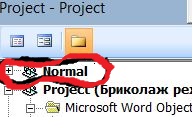Ни для кого не будет секретом, что оптимальным образом разложить все свои данные по полочкам возможно, если вы поделите свой винчестер на разделы.
 В операционных системах, начиная с Windows XP, для этих целей имеется служебная программа под названием «Управление дисками». Щелкаете правой кнопкой мыши по кнопке Пуск и в открывающемся списке она перед вашими глазами (здесь, если не оговариваю отдельно, ход поиска указываю для Windows 10 дом.).
В операционных системах, начиная с Windows XP, для этих целей имеется служебная программа под названием «Управление дисками». Щелкаете правой кнопкой мыши по кнопке Пуск и в открывающемся списке она перед вашими глазами (здесь, если не оговариваю отдельно, ход поиска указываю для Windows 10 дом.).
Вначале подумайте, какие разделы вам потребны. Здесь неоправданно большое количество разделов, как и очень малое количество, может стать источником проблем. Сразу приведу пример.
Мало оставили места на диске С и оно вот вот закончится. Вы подсознательно думаете, что обратный процесс типа «а вот возьму кусок с диска Д и добавлю на диск С» – ан нет, тут такое не проходит. Создавать простые тома (т.е. разделы) двигаясь в правую стороны линейки легко, обратное нет.
Вы работаете с офисными приложениями, ведете переписки, занимаетесь серфингом в интернете, не забываете соцсети и пополнение своей медиа коллекции? В таком случае оптимальным решением будет разбивка дискового пространства на два раздела.
На логический диск «С» запишите Windows и все прикладные программы, а на диск «Д» — сохраняйте документы, музыку, фильмы, фотографии.
Вы не боитесь экспериментировать с новыми программами, скачиваемыми из разных источников? В этом случае лучше иметь три раздела. Диски» «С» и «Д» заполняются, как изложено выше, а вот диск «Е» следует выделить под хранение резервной копии системного раздела. В случае краха системы это сильно облегчит вашу проблему.
Если вы решите использовать несколько операционных систем, то разумно, на дисках «С» и «Д» разместить «операционки», а на диск «Д» — ваши пользовательские файлы.
Техническую сторону разбивки жесткого диска и использование менеджеров вы без труда найдете в строке поиска браузера. Разъяснений на этот счет более чем достаточно, приведу лишь одну ссылку https://remontka.pro/razdelit-disk-windows-10/
Работая с программой управления дисков, не делайте того, чего не знаете. Так при внимательном просмотре диска «С» активна подсветка «преобразовать в динамический диск» (щелкая правой кнопкой мыши по нулевому базовому диску). Динамический диск это технология компании Microsoft для реализации программных дисковых массивов — RAID. Причем не аппаратная, какая — то внешняя, а внутренняя технология, — это вам надо?! Думаю, большинству пользователей этим не следует заморачиваться.
Вы когда нибудь обращали внимание на такой момент. Щелкая по вкладкам этот компьютер, диск «С» — просчитываете сколько гигабайт суммарно занимают файлы по строкам папок? Эта арифметика не совпадает с цифрой занятости бегунка. Как так? А вот так:
Нажимаем на клавиатуре сочетание W +I, открываются параметры Windows, щелкаем левой кнопкой на «системы», далее в левом столбце находим вкладку «Память устройства», щелкаем левой кнопкой
 Щелкаем левой кнопкой по диску «С» — открывается полная картинка распределения памяти дискового пространства. Здесь вы увидите системные и зарезервированные файлы, приложения и игры, временные файлы и многое другое. Арифметика совпадает.
Щелкаем левой кнопкой по диску «С» — открывается полная картинка распределения памяти дискового пространства. Здесь вы увидите системные и зарезервированные файлы, приложения и игры, временные файлы и многое другое. Арифметика совпадает.
Походите по каждой строчке и смотрите, настраиваете всё под себя. Например, нажав, на приложения и игры откроется целый список их. Далее, щелкая левой кнопкой построчно, вам откроется возможность их удаления, а в некоторых случаях – удаления и перемещения, удаления и изменения. Такой подход, появившийся только с десятки очень удобен – рекомендую! Весь процесс можно повторить и с управлением памяти на диске «Д».
Возникли вопросы? Задавайте их в комментариях – постараюсь вам ответить.